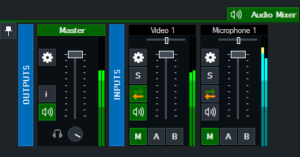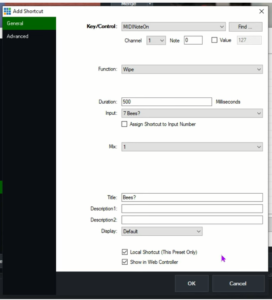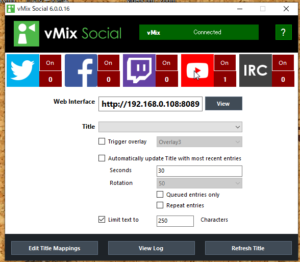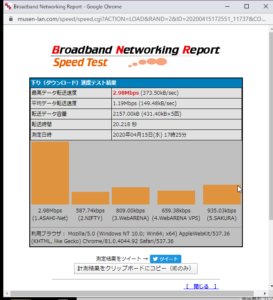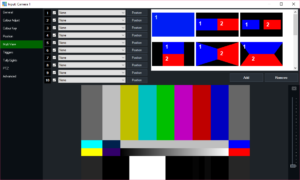 vMixには入力InputでOverlayを10個まで重ねることができます。この機能を用いて、背景にカメラ映像を複数重ねたり、音声やロゴを重ねてたりして、画面を構成したりしていきます。
vMixには入力InputでOverlayを10個まで重ねることができます。この機能を用いて、背景にカメラ映像を複数重ねたり、音声やロゴを重ねてたりして、画面を構成したりしていきます。
vMixには通常のOverlayも4つあるのですが、いままで私が使ってきた感じでは、ロゴなどOverlayで表示させるよりも、使用するInputの仮想Inputを作成し、そこにInput Multi Viewでロゴなどを表示させてしまった方が、使い勝手がいいように思えました。もちろん、表示させたり消したりを頻繁におこなうものは通常のOverlayを使用したほうがいいと思います。ただ、例えば番組ロゴだったり、いま何について話しているかのテーマ表示だったり。
そしてこの時に便利な機能が、SetMultiViewOverlayというショートカット機能です。
これは、「どのInputシーンに対するMultiViewOverlayの何番を、このInputにします」というショートカットです。つまり、自分ルールとして、MultiViewOverlayの何番は何の役割という事を決めておくことで、SetMultiViewOverlayというショートカットでそこに表示するInputを割り当てられる(切り替えられる)ということになります。
例えば、進行役が2人、4人のゲスト出演者がいて、それぞれに1ショットのカメラ(Input1~6)があり、主に画面表示は2分割だったとします。その時に下記のようなMultiViewOverlayを自分ルールにしておいた場合。
1:音声
2:背景
3:
4:
5:左枠カメラ表示(進行)
6:右枠カメラ表示(ゲスト)
7:
8:
9:テーマ右上ロゴ
10:番組左上ロゴ
この自分ルールに基づいて、この1つのシーンに対して、SetMultiViewOverlayのショートカットを作成していきます。
Inputで、どのInputシーンかを選択し、ValueでどのレイヤーをどのInputにするかを選びます。
例えば、Valueで「5,1」と入力すれば、Overlay5にInput1を表示するという事になります。同様に「5,2」としていけば、そのボタンを押したときに左枠のカメラ表示の人物が変わっていくことになります。そして「6,3」「6,4」「6,5」「6,6」としておけば、右枠カメラ表示(ゲスト)を、カメラ3-6に切り替えていくという使い方が可能なわけです。
ただし、レイヤーに追加した動画に関しては、再生時間・残時間がわかりませんので、注意が必要です。この場合、取りきり画面でない場合は致し方ありませんが、取り切るのであれば、その動画Inputの仮想Inputを作成し、それに重ねていくことをお勧めします。